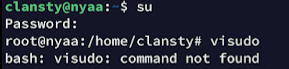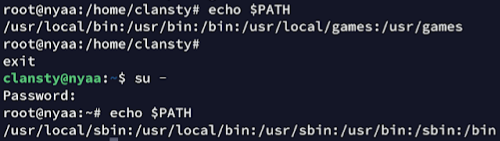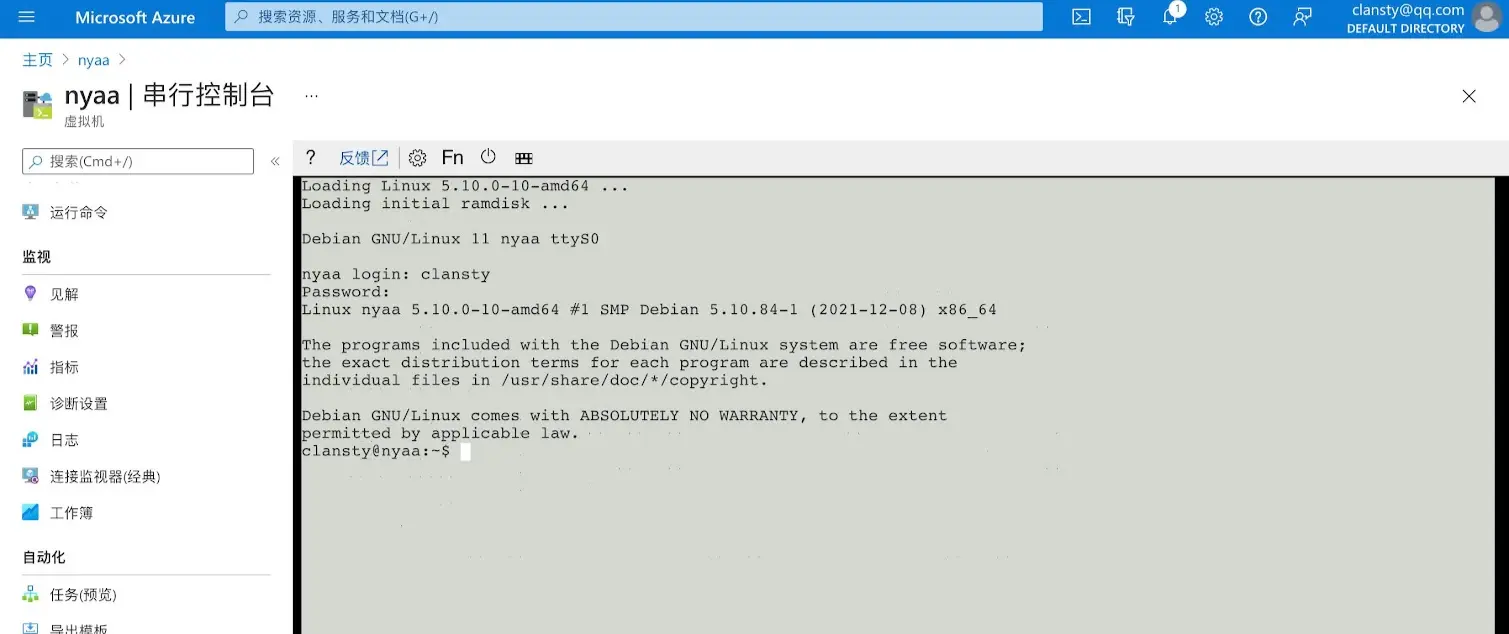提示:我发现我这台 Windows 的服务器是有扣费的(扣那免费 100 刀里面的钱)。我也不知道是创建 Windows 的时候没有创建好还是重装导致的问题。我觉得也想这么做的人最好注意一下?
起因
事情是这样的,微软 Azure 提供的学生免费套餐中有免费的一台 Windows 虚拟机和一台 Linux 虚拟机,都是 1 核 1G 的。对于 Linux 来说,这差不多正好,但是对于 Windows,这怎么用啊QAQ
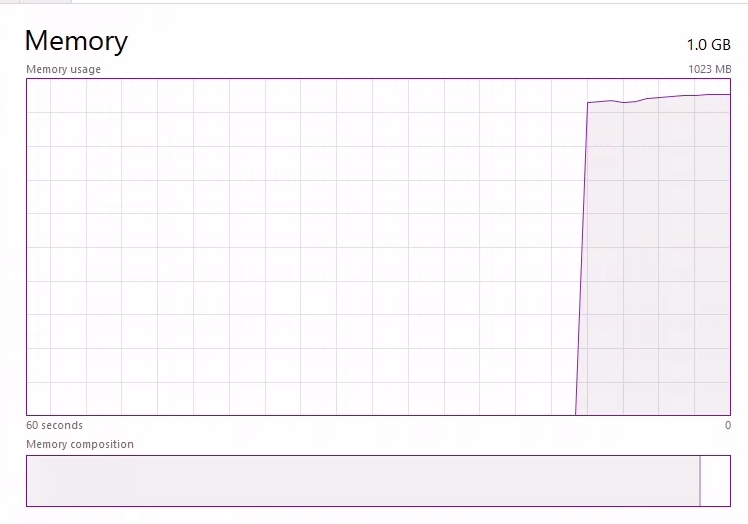
所以,我要把它重装成 Linux。这样的话,名义上我是一台 Windows 一台 Linux,实际上是两台 Linux。嘻嘻嘻
然而,这个机器并没有 VNC,不过可以每分钟获取一次屏幕的界面。以及有一个串行控制台可以用
第一次的错误尝试
试了一下网络上的 dd 脚本
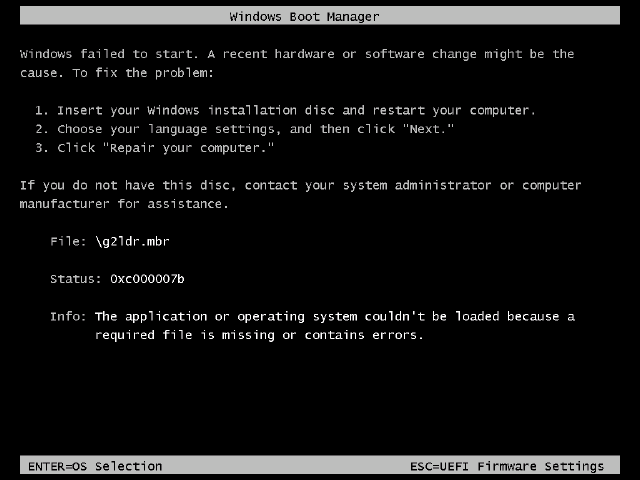
原来 Azure 的机器是 UEFI 启动的!诶 坏诶 那岂不是有安全启动QAQ
去看一眼,好耶!那没事了(
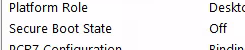
第二次失败的尝试
沐子跟我说,现在有人维护了一个支持 UEFI 的 Wubi(以前,大概一几年的时候在 Windows 里面直接安装 Ubuntu 的工具),于是我试了一下
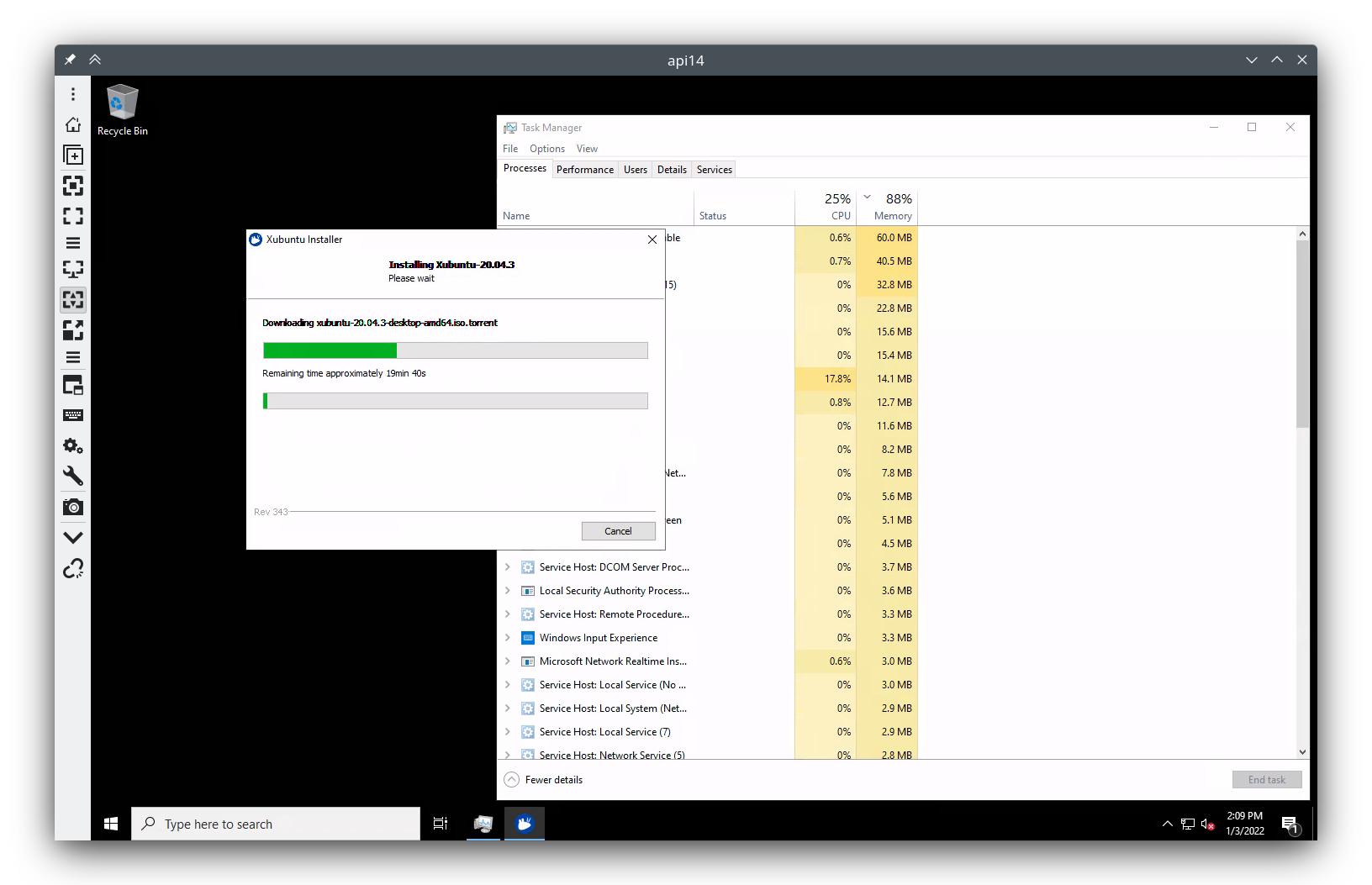
倒是成功安装了 Xubuntu,不过启动的时候……
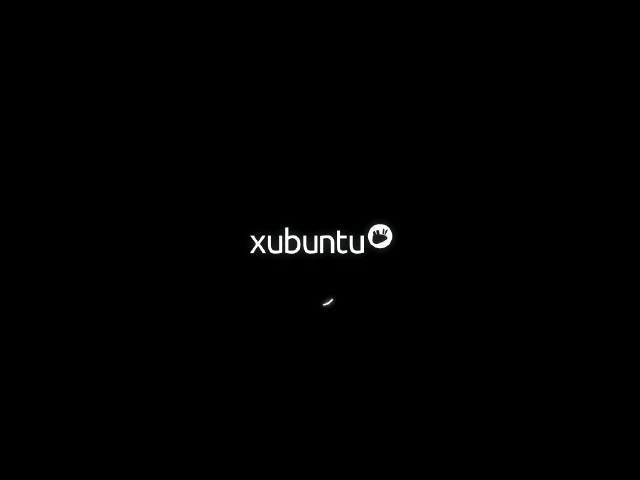
Two thousand years later……
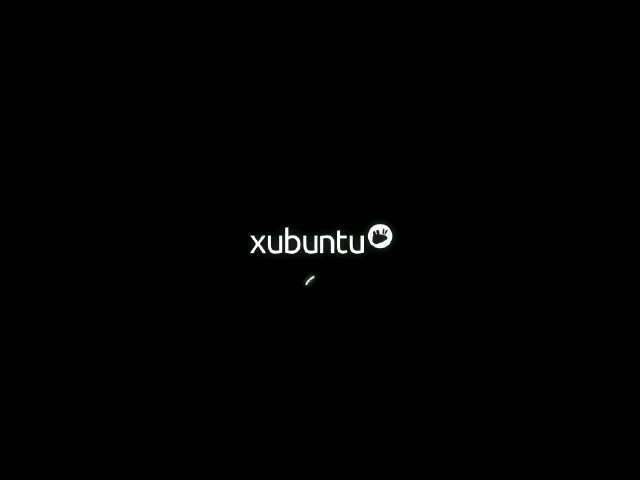
思路
一个思路是搞一个像 mfsLinux 差不多的东西,这个我之前介绍过,打开 SSH 然后直接装系统
还有就是使用像 Debian 一样直接在控制台里面安装的系统,将安装界面的输出重定向到串行控制台
最后我选择了第二种
启动 Debian 安装程序
首先是下载 Debian 官网上的网络安装镜像。由于 Azure 给我们提供了 4GB 的临时存储盘,我们可以直接把镜像用 Refus 写到那个盘里面。参数设置最好像下图那样,弹出的确认框里面选第一个就可以了
PS. 可能有页面文件在那个盘里面。我第一次写入的时候系统好像自己重启了,第二次再写入才成功。以及以下步骤如果有失败的也可以多试几次呢w

然后,由于我们需要让输出显示在串行控制台里面,我们需要修改一下 grub.cfg
有好多个 grub.cfg,我们要修改 /boot/grub/grub.cfg
在开头的地方,有一段:
if loadfont $prefix/font.pf2 ; then
set gfxmode=800x600
set gfxpayload=keep
insmod efi_gop
insmod efi_uga
insmod video_bochs
insmod video_cirrus
insmod gfxterm
insmod png
terminal_output gfxterm
fi
需要修改成
serial --unit=0 --speed=115200
terminal_input serial; terminal_output serial
根据微软官方的文档,串行控制台的波特率是 115200
下面有一段关于启动 Linux 内核的部分,注意我们要使用的是 Install,也就是无图形界面安装的选项,所以我们要修改它。大概在 32 行附近:
menuentry --hotkey=i 'Install' {
set background_color=black
linux /install.amd/vmlinuz vga=788 --- quiet
initrd /install.amd/initrd.gz
}
修改 linux 那一行:
linux /install.amd/vmlinuz vga=788 console=ttyS0,115200n8
然后,我们需要使用 Diskgenius 自带的 UEFI 管理工具添加 /EFI/boot/grubx64.efi 这个文件为启动项,以及勾选下次从此项启动。
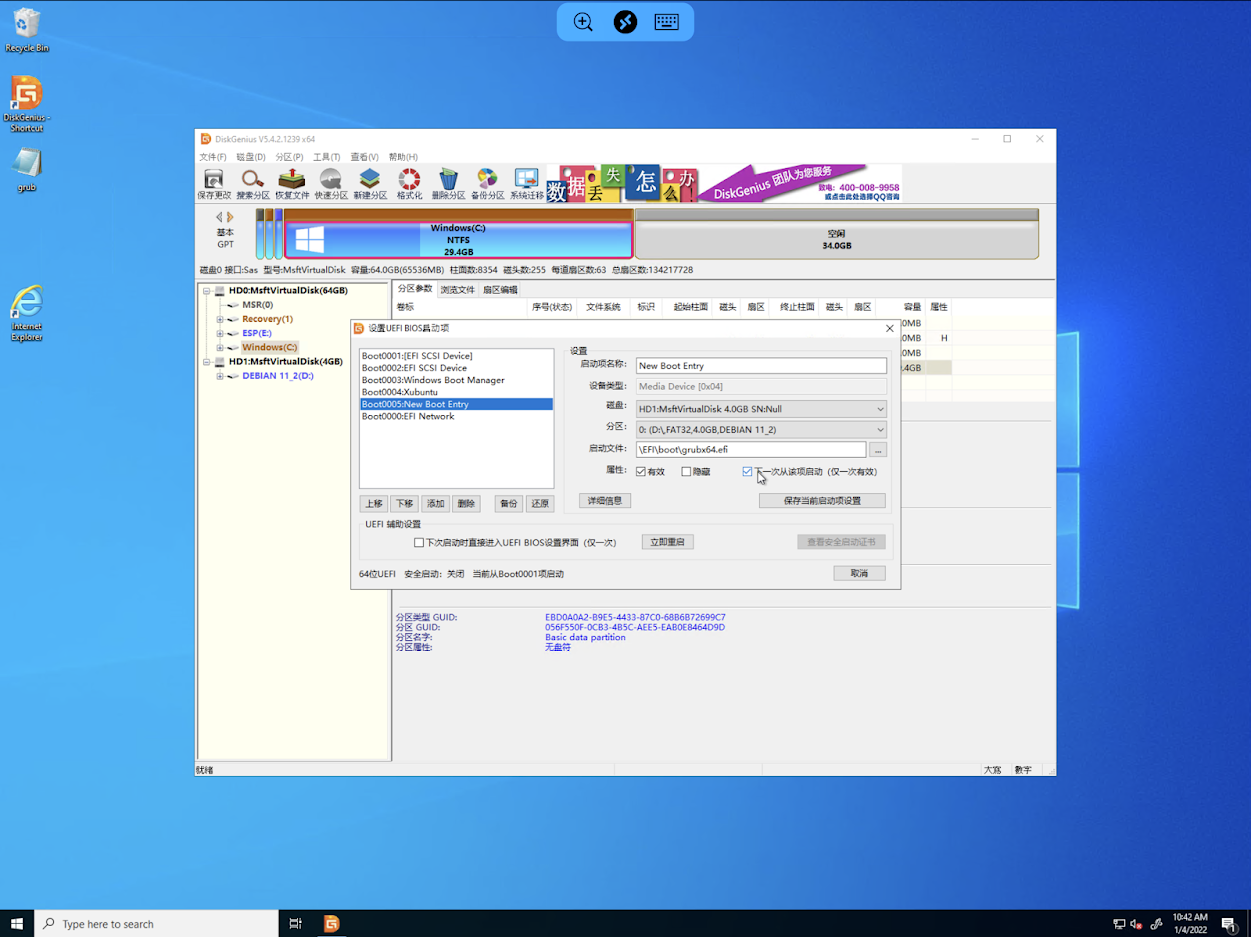
然后我们就可以重启机器,然后就能在串行控制台里看到 GRUB 的界面了。选择 Install 那一项,Debian 的安装界面就能启动了。
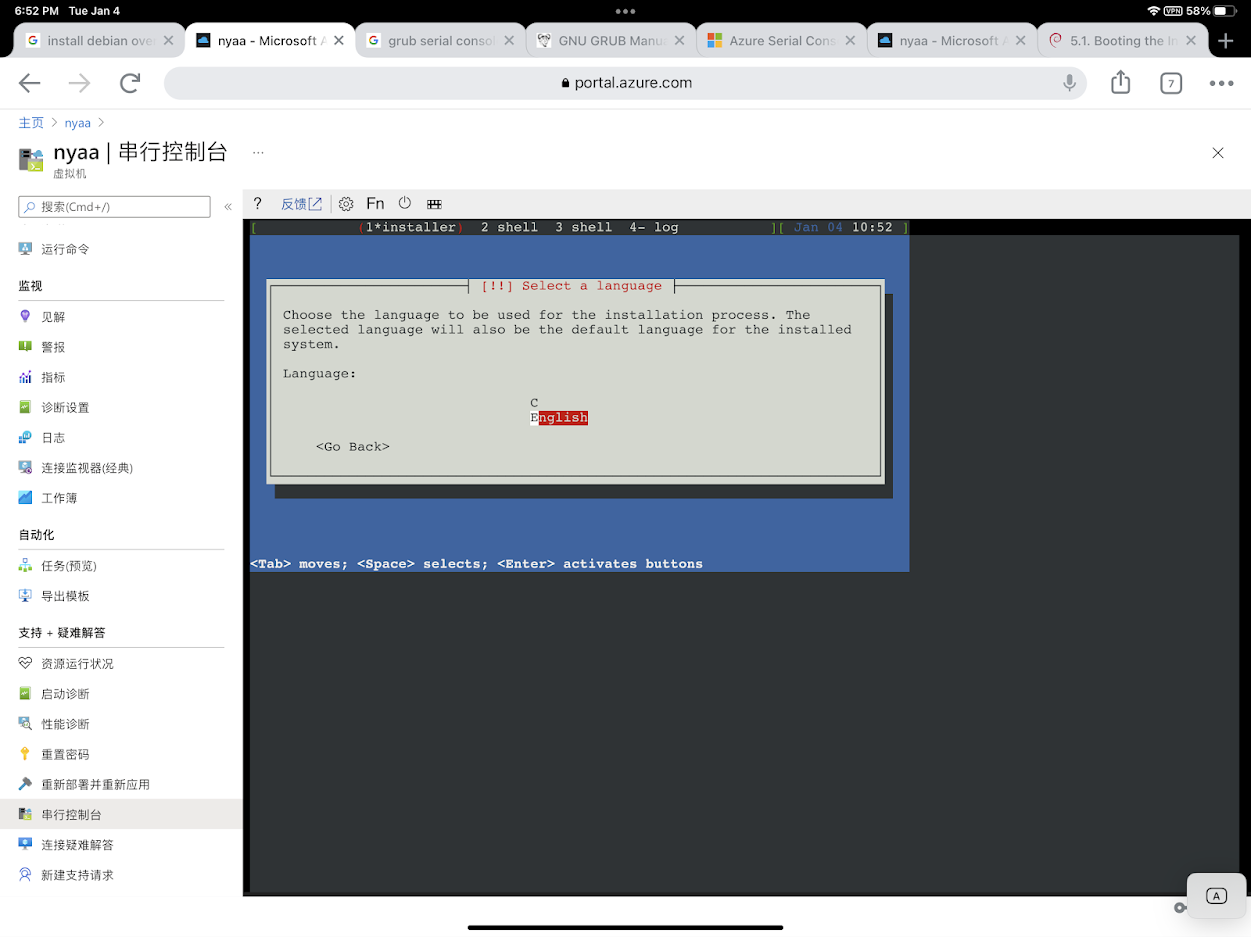
安装时可能会遇到的问题
在「扫描和挂载安装介质」的那一步,由于我们的设备不是光盘,所以很可能会出问题。这时候我们需要在菜单里选择开启一个终端,并在终端中输入
mount /dev/sdb1 /cdrom
就可以解决这个问题了
以及 在「选择和安装软件」这一步,可能会闪一下进度条就回到主菜单,可能是源有问题吧,我也不知道怎么搞的能打开到切换软件源的界面,换个源就可以了。然后选择的时候取消勾选桌面环境并勾选下方的 SSH 服务。这样装完之后直接就可以 SSH 上了
小知识
关于 su
由于 Debian 装完是没有 sudo 的,需要先 su 到 root 账户来安装 sudo。然而 su 之后 $PATH 里面是没有 /usr/sbin 的(Debian 的 bin 和 sbin 不是软链接好像),没法运行管理需要的命令。于是我在网上查到有 su - 这个命令,它们的区别是 su 之后 $PATH 不一样!